팀의 그룹 리소스
리소스 팀을 통해 배치 담당자가 한 번에 여러 리소스를 검색하고 예약할 수 있습니다. 리소스 팀에는 일정 기간 동안 동일한 작업을 수행할 직원, 하청업체, 장비, 시설 또는 이들의 조합으로 이루어진 그룹이 포함될 수 있습니다. 팀은 예약 프로세스의 속도를 높이고 단순화하며 팀 구성원이 더욱 일관성 있게 함께 작업할 수 있도록 합니다.
배치 담당자는 종종 팀을 사용하여 여러 리소스에 대한 여러 요구 사항이 있는 요구 사항 그룹을 예약합니다. 그러나 팀에 대한 단일 요구 사항도 예약할 수 있습니다.
팀은 다음과 같은 시나리오에 적합합니다.
- 리소스 그룹은 한동안 함께 작동합니다.
- 팀이 아침에 한 곳에서 모여 차량을 공유하며, 작업마다 하루 종일 함께 합니다.
- 새로운 직원이 새로운 기술을 배우기 위해 경험이 풍부한 동료를 따라다닙니다.
팀 만들기
팀은 기본적으로 팀 구성원인 하위 리소스의 컨테이너인 예약 가능한 리소스입니다.
리소스 영역을 열고 리소스 아래에서 리소스를 선택하고 새로 만들기를 선택합니다.
리소스 종류로 팀을 선택합니다.
이름을 제공하고 팀의 표준 시간대를 선택합니다.
팀 전략을 선택합니다. 세 가지 팀 전략 옵션이 있습니다.
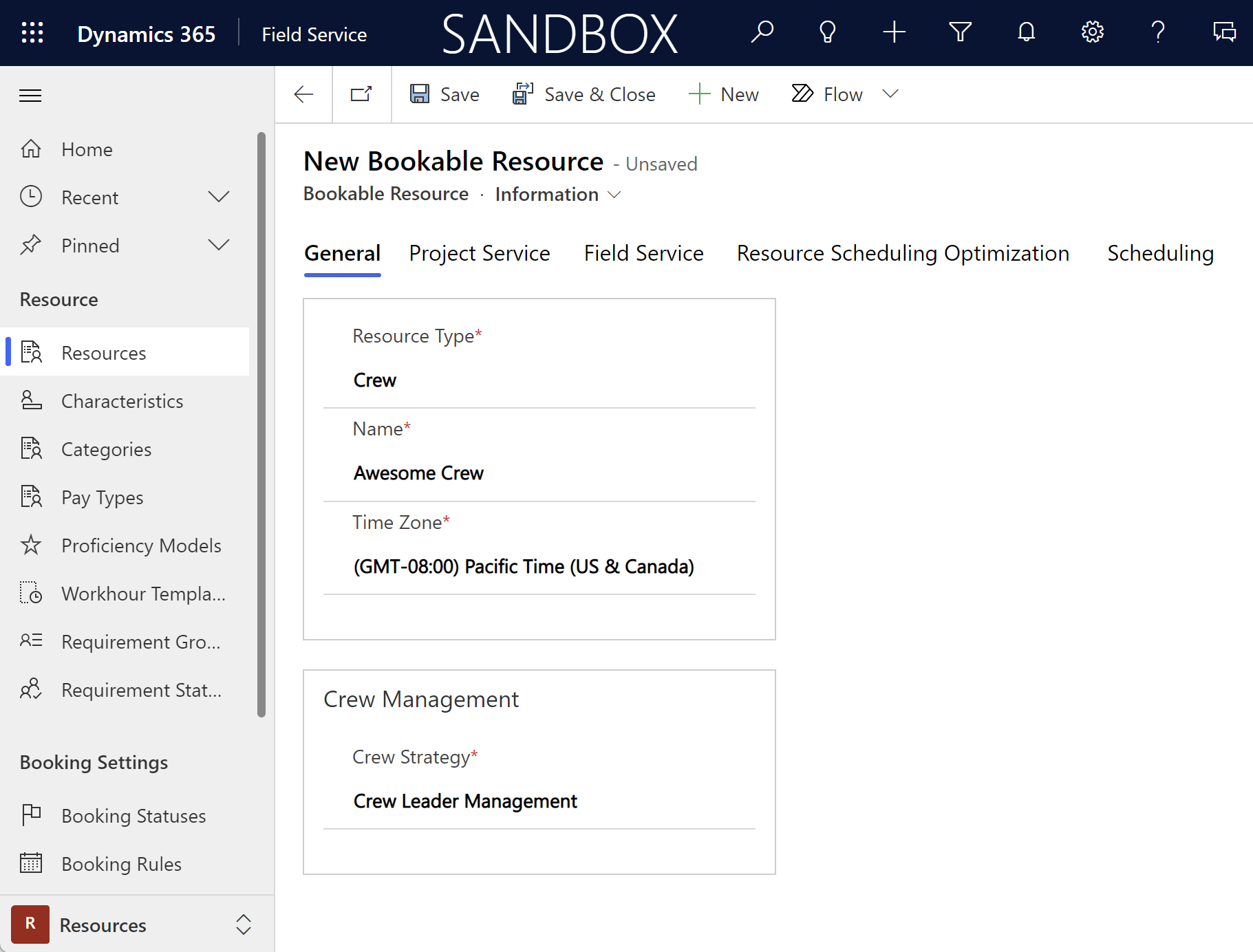
예약 탭에서시작 위치 및 종료 위치를 설정합니다. 위치 옵션에 대한 자세한 설명을 보려면 예약 가능한 리소스 설정을 참고하십시오.
저장을 선택합니다.
팀 전략 옵션
팀 전략은 팀이 예약됨 상태(예: 이동 중, 진행 중 또는 완료됨)를 지나 작업을 관리하는 방법을 결정합니다. 다음과 같은 세 가지 옵션이 있습니다.
- 팀 리더 관리: 팀 리더는 팀의 업무를 관리합니다. 팀이 여러 사람으로 구성된 경우 이 옵션을 고려하십시오. 한 번에 하나의 리소스만 리더로 지정할 수 있으며, 작업 주문 예약을 생성하려면 리더가 있어야 합니다.
- 팀 구성원 자체 관리: 리소스는 예약이 시작된 후에도 자체 작업을 관리할 수 있습니다. 정기적으로 함께 일하지만 항상 같은 장소나 시간에 함께 일할 수는 없는 그룹인 팀의 경우 이 옵션을 선택하십시오. 자체 관리는 또한 시간을 더 잘 포착할 수 있음을 의미하며, 이는 작업에 소비한 시간을 청구하는 조직에 좋습니다.
- 캐스케이드 및 캐스케이드를 완전히 수락: 팀의 모든 리소스는 모든 상태의 모든 작업을 관리할 수 있습니다. 팀이 한 명의 직원으로 구성되고 나머지 팀이 장비인 경우에 이상적인 옵션입니다.
노트
팀 전략과 연결된 논리는 예약 가능한 리소스 예약과 관련된 작업 주문에만 영향을 줍니다. 할당된 리소스가 자신의 예약을 완료됨으로 업데이트하면 종료 시간 값이 현재 타임스탬프로 업데이트됩니다. 다른 사용자 또는 팀 구성원이 할당된 리소스를 대신하여 예약 상태를 완료됨으로 업데이트하면 예약 종료 시간이 이전 종료 시간 값을 유지합니다.
팀 전략은 관련 리소스 예약이 변경될 때 팀 예약 일정을 다시 잡는지 여부와 방법에도 영향을 미칩니다.
팀에 리소스 하위 항목 추가
예약 가능한 다른 리소스를 팀 구성원으로 팀과 연결합니다. 아직 완료되지 않은 경우 예약 가능한 리소스를 만듭니다.
팀 리소스를 엽니다.
관련 항목>리소스의 하위 항목을 선택합니다.
새로운 예약 가능한 리소스 그룹을 선택합니다.
하위 리소스를 선택하고 리소스가 팀의 일원이 될 때 날짜 범위를 설정합니다.
팀 구성원 유형을 선택하고 리소스가 팀의 구성원인지 리더인지 지정합니다. 리더로 설정하려면 예약 가능한 리소스에 사용자 유형이 필요합니다.
저장하고 닫기를 선택합니다.
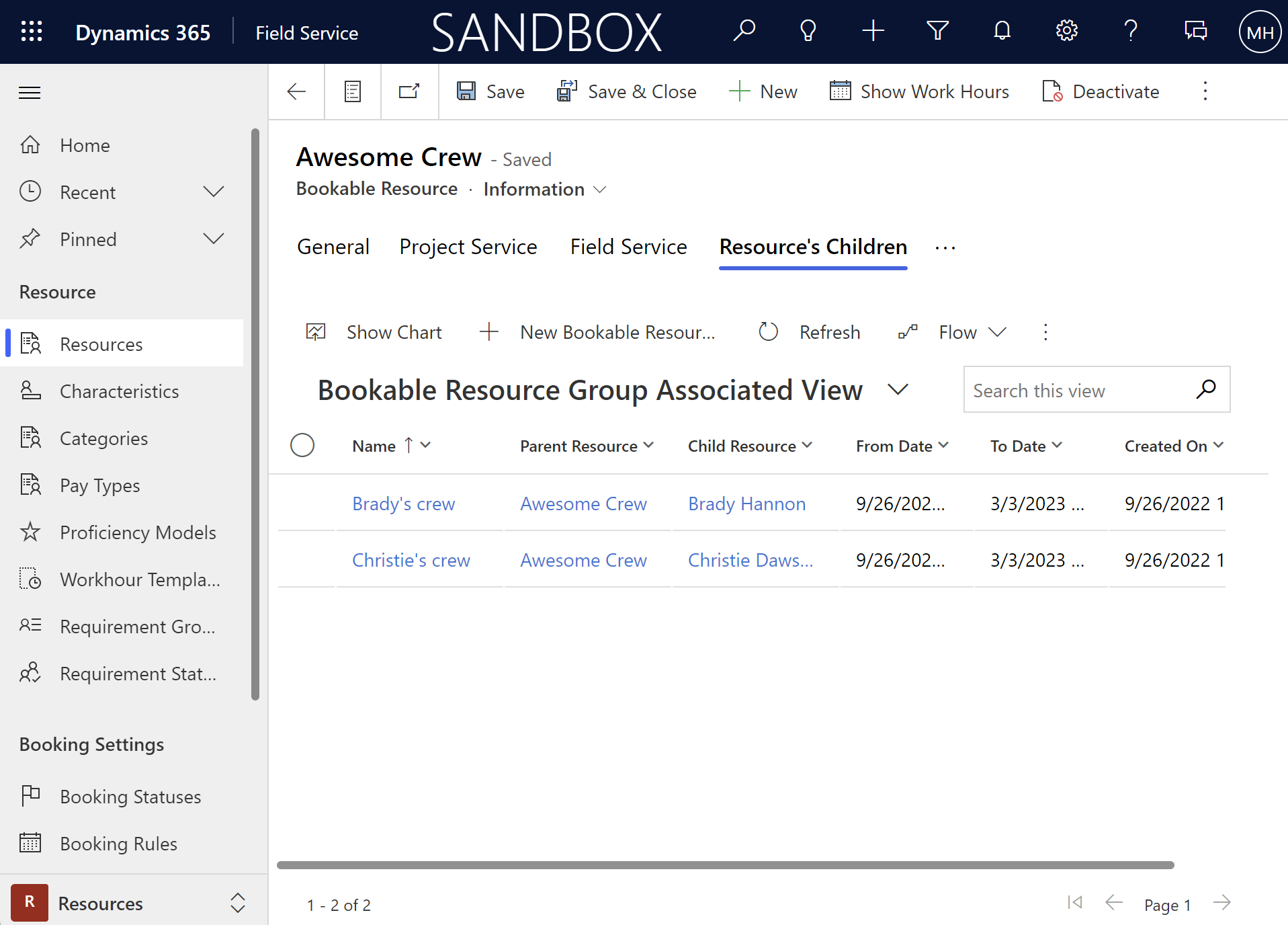
팁
리소스의 시작 및 종료 위치는 현장 요구 사항을 예약하는 데 중요합니다. 시스템은 상위 팀이 아닌 개별 리소스 프로필에서 팀 구성원 위치를 가져옵니다. 리소스가 팀 간에 이동하는 경우, 팀 구성원 리소스의 위치를 변경하는 것이 중요합니다. 예를 들어, 팀이 아침에 중앙 위치에서 만나도록 하려면 팀 헤더 리소스 및 리소스 하위 항목에 대한 조직 단위 주소로 시작 및 종료 위치를 지정하십시오.
일정 게시판의 팀
팀과 그 구성원은 다른 리소스와 마찬가지로 일정 게시판에 표시됩니다. 팀의 리소스 하위 항목이 필터와 일치하지 않더라도 일정 게시판의 필터와 일치하는 팀은 리소스 목록에 표시됩니다.
팀 리소스는 개별 리소스와 다른 아이콘을 사용합니다. 리소스가 팀의 일부인 시간 범위는 보드에 회색 영역으로 표시됩니다. 리소스가 팀의 일부임을 배치 담당자 및 리소스 관리자에게 알립니다.
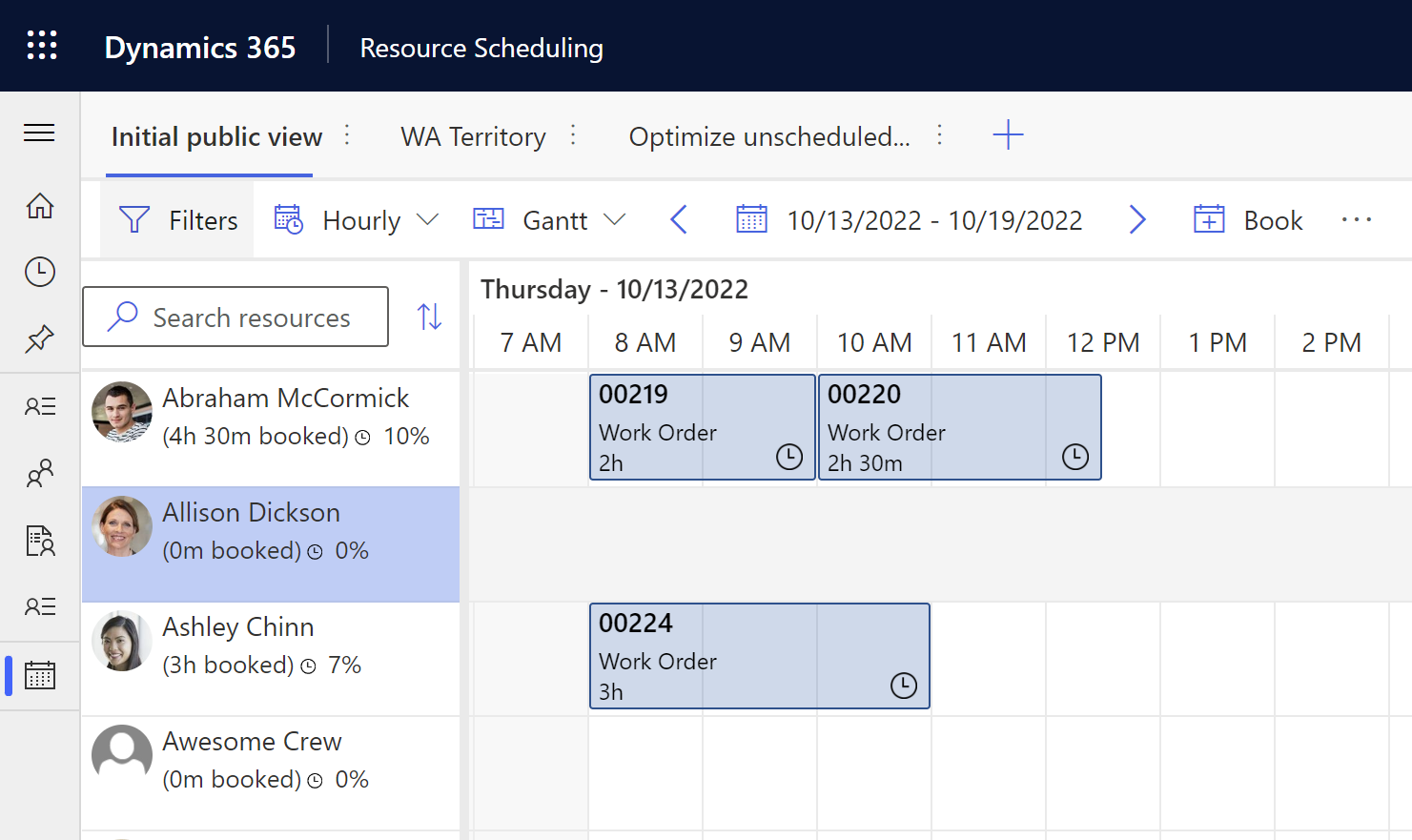
개별 팀 구성원에게 작업을 예약하면 전체 팀의 가용성에 영향을 미칩니다.
팀에 대한 단일 요구 사항 예약
전체 팀에 대한 예약을 생성하려면 단일 요구 사항을 팀 리소스에 할당합니다.
요구 사항 그룹을 팀에 수동으로 예약할 수 없으며 단일 요구 사항만 예약할 수 있습니다.
일정 도우미는 각 팀 구성원을 개별 리소스로 표시합니다. 예약된 경우 해당 단일 리소스만 예약됩니다. 근무 시간과 기타 제약 조건이 일치하면 팀 리소스가 결과에 반환될 수도 있습니다. 팀 예약은 다음 조건에 따라 모든 팀원과 팀을 예약합니다.
- 예약은 팀원에 속한 예약 가능한 리소스 그룹에 대해 구성된 "FromDate" 및 "ToDate"에 속합니다.
- 예약 당일 팀에 대해 구성된 근무 시간이 있으며 예약은 해당 근무 시간 내에 속합니다.
노트
단일 요구 사항이 수동으로 또는 일정 도우미를 사용하여 팀에게 예약되면 요구 사항 그룹이 자동으로 생성되고 모든 예약이 요구 사항 그룹과 관련됩니다. 팀 예약을 변경하면 팀 예약이 동기화됩니다. 요구 사항 그룹의 자동 그룹 유형은 팀으로 설정됩니다.
그러나 팀 머리글 리소스만 새로 만든 요구 사항 그룹의 단일 요구 사항에 연결됩니다.
일정 도우미를 사용하여 팀에 대한 요구 사항 그룹 예약
함께 작동하는 리소스 그룹에 대한 일련의 요구 사항을 예약하는 것은 팀의 주요 사용 사례입니다.
일정 도우미는 요구 사항 그룹을 완료하기 위해 개별 리소스 그룹과 팀을 제안할 수 있습니다.
일정 도우미는 검색할 때 요구 사항 그룹의 모든 요구 사항에 대한 리소스 그룹을 수집합니다. 팀 리소스 자체는 컨테이너일 뿐입니다.
팀을 확장하여 팀 구성원이 요구 사항 그룹 내의 요구 사항과 어떻게 일치하는지 확인합니다.
팀을 선택하고 예약할 때 각 팀에 대한 예약은 그들이 일치하는 요구 사항과 관련이 있습니다. 요구 사항 그룹과도 관련이 있습니다. 팀 리소스도 예약을 받으므로 팀을 단일 단위로 관리할 수 있습니다.
요구 사항보다 많은 팀 구성원
요구 사항 그룹에서 필요로 하는 것보다 더 많은 리소스가 있는 팀은 일정 도우미에 결과로 표시되지만 최적이 아니기 때문에 검색 결과에서 더 낮습니다.
여전히 초과 리소스로 팀을 예약할 수 있습니다. 모든 예약이 요구 사항 그룹에 연결되지만, 일치하지 않는 리소스에 대한 예약에는 요구 사항에 대한 링크가 없습니다.
요구 사항보다 적은 팀 구성원
때로는 가용성을 검색할 때 요구 사항을 충족하기 위해 팀에 더 많은 리소스가 필요할 수 있습니다.
일정 도우미는 팀 및 개별 리소스를 결합하여 요구 사항 그룹을 충족시키고 어떤 리소스가 팀의 일부인지 주목합니다.
하루 동안, 리소스의 팀 구성원을 빠르게 변경
팀 할당을 변경하여 팀 자원에 대한 멤버십을 빠르게 변경할 수 있습니다. 한 팀에서 다른 팀으로 리소스를 교환하거나, 할당되지 않은 리소스를 팀에 추가하거나, 팀에서 리소스를 제거합니다. 이러한 변경 사항은 팀의 시간대에서 하루 동안만 적용됩니다. 해당 날짜의 향후 모든 예약에는 구성원의 일정 변경 사항이 반영됩니다.
참고
하루 이상 팀을 변경하려면 팀 구성을 직접 편집하세요.
팀 할당 도구에 액세스하려면 리소스 페이지로 이동하여 팀 유형 리소스가 하나 이상 있는 보기를 엽니다. 명령 모음에서 팀 할당을 선택합니다. 이 도구는 현지 시간을 기준으로 현재 날짜를 열고 날짜 선택기를 사용하여 날짜를 변경합니다. 팀은 보기의 순서에 따라 도구에 표시됩니다. 최대 15명의 팀을 동시에 편집할 수 있습니다.
끌어서 놓기를 사용하여 팀 간에 리소스를 이동하거나 사용 가능한 리소스를 팀에 할당합니다. 팀에서 리소스를 제거하려면 리소스를 선택하고 명령 모음에서 제거를 선택합니다. Control/Command 키를 누른 채 선택하면 여러 리소스를 선택할 수 있습니다.
변경 사항을 저장하여 팀을 업데이트합니다. 저장하면 시스템은 멤버십 변경을 처리합니다. 신규 구성원은 해당 팀의 시간대에 따라 하루 종일 멤버십을 이용할 수 있습니다. 제거된 구성원은 기존 팀 멤버십을 하루 간격으로 분할하게 됩니다. 예약 없이 약간의 중복이 있는 경우 충돌하는 멤버십은 대상 팀에 유리하게 해결됩니다. 예를 들어, 한 시간대의 팀에서 인접한 시간대로 리소스를 이동하는 경우입니다. 처리 중에는 시스템에서 추가 변경을 허용하지 않습니다.
멤버십 변경이 완료되면 예약이 비동기적으로 계단식으로 진행되기 시작합니다. 신규 구성원은 팀에 배정된 날 이후까지 활성 예약을 이동합니다. 팀에서 제거된 회원은 팀 예약이 취소됩니다. 예약 수와 리소스에 따라 처리하는 데 몇 분이 걸릴 수 있습니다.
참고
리더가 관리하는 팀의 리더가 다른 팀으로 이동되면 원래 팀으로 돌아가더라도 해당 날짜의 리더 상태를 잃게 됩니다. 새로운 리더를 선택하거나 이 상태를 복원하려면 팀 구성을 직접 편집하세요.
팀 할당 도구 구성 요소
- 팀 멤버십 그리드: 각 팀에는 해당 팀이 사용할 수 있고 예상되는 리소스 수와 팀의 시간대에 대한 정보가 있습니다. 추가된 리소스는 팀의 시간대에서 오전 12시부터 오전 12시까지 해당 팀의 구성원입니다. 팀에 할당된 리소스는 팀의 시간대에서 지정된 날짜의 대부분을 포함하는 멤버십 범위가 있는 경우 알파벳순으로 나열됩니다.
- 예약 그리드: 섹션에는 당일 팀의 모든 예약이 표시됩니다. 자세한 내용은 예약 레코드를 열 수 있지만 팀 할당 도구에서는 변경할 수 없습니다.
- 사용 가능한 리소스 창: 작업에 사용할 수 있지만 선택한 날짜에 팀 구성원이 아닌 리소스가 나열됩니다. 이 목록은 리소스 용량을 고려하지 않습니다. 해당 날짜에 작업 중인 리소스만 표시됩니다. 보기를 변경하고 이름으로 리소스를 검색할 수 있습니다.